Sådan indstilles opkaldstapet på Samsung
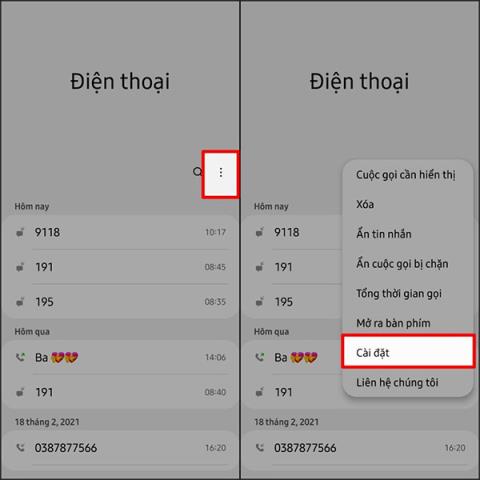
På Samsung er der mulighed for at indstille opkaldsbaggrundet fra billedet, der er tilgængeligt i albummet på enheden, eller brugere kan vælge opkaldstapet efter enhedens valg.
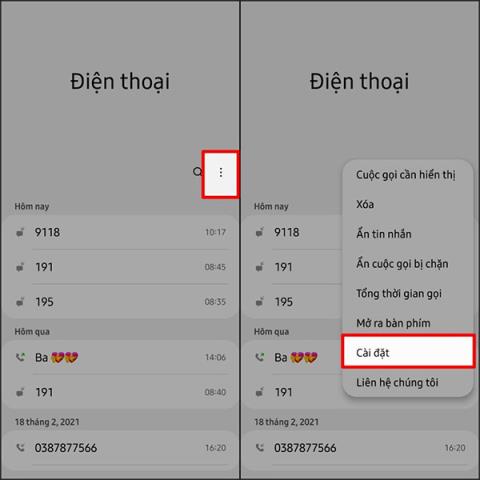
På Samsung er der mulighed for at indstille opkaldsbaggrundet fra billedet, der er tilgængeligt i albummet på enheden, eller brugere kan vælge opkaldstapet efter enhedens valg. Tidligere, for at ændre opkaldsgrænsefladen på Android , skulle du bruge en ekstern supportapplikation. Nogle Samsung-telefoner med One UI 3.0-version er dog i øjeblikket tilgængelige til at ændre opkaldsbilledet og ændre Samsungs beskedgrænsefladebaggrund . Artiklen nedenfor vil guide dig, hvordan du ændrer opkaldstapetet på Samsung.
Instruktioner til at ændre opkaldsbaggrund på Samsung
Trin 1:
På grænsefladen på din Samsung-telefon skal du klikke på telefonapplikationen . På applikationsgrænsefladen klikker brugeren derefter på ikonet med 3 lodrette prikker og vælger Indstillinger .
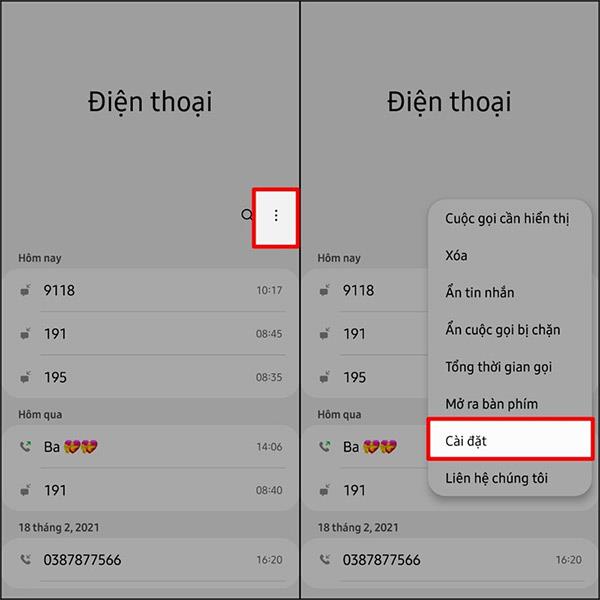
Trin 2:
Skift til opkaldskonfigurationsgrænsefladen på Samsung-opkaldsapplikationen, klik på Opkaldsbaggrund og konfigurer derefter layout og baggrund.
Hvis du ønsker at ændre layoutet af opkaldsnavnet og opkaldstelefonnummeret, skal du klikke på punktet Layout i venstre side nederst på skærmen og vælge det layout, der vises på siden af skærmen.
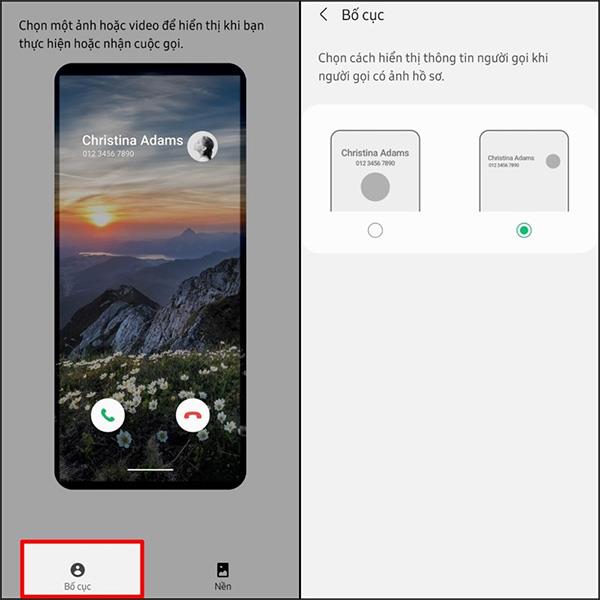
Trin 3:
Hvis du vil ændre opkaldsbaggrunden , skal du klikke på Baggrund nederst og derefter vælge plusikonet øverst til højre for at lave opkaldstapetet.
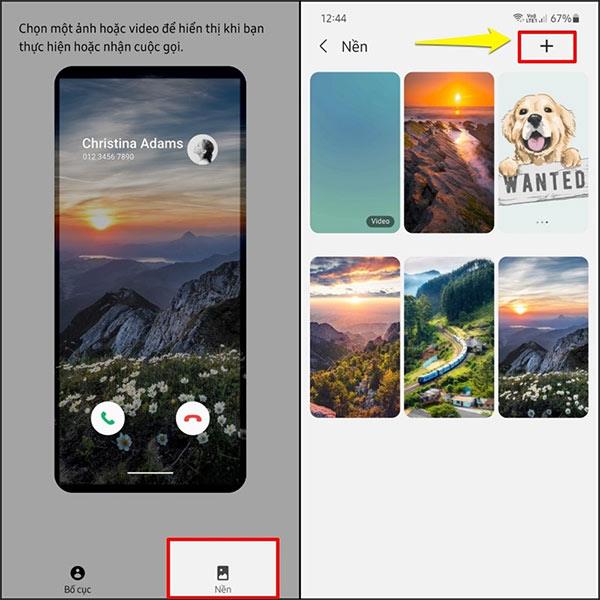
Trin 4:
Efter tilføjelse vil det billede, du vælger, blive vist i Baggrundssektionen. Klik på billedet og vælg derefter Indstil som opkaldsbaggrund, og du er færdig.
Så når vi foretager et opkald eller har et indgående opkald på Samsung-telefonen, vil det tapet, du tidligere valgte, blive vist.
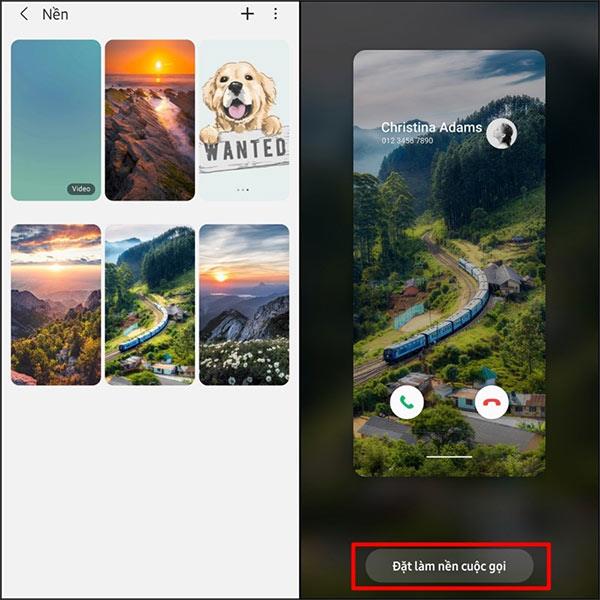
Gennem de tal-til-tekst-konverteringsfunktioner i realtid, der er indbygget i mange inputapplikationer i dag, har du en hurtig, enkel og samtidig ekstremt nøjagtig inputmetode.
Både computere og smartphones kan oprette forbindelse til Tor. Den bedste måde at få adgang til Tor fra din smartphone er gennem Orbot, projektets officielle app.
oogle efterlader også en søgehistorik, som du nogle gange ikke ønsker, at nogen, der låner din telefon, skal se i denne Google-søgeapplikation. Sådan sletter du søgehistorik i Google, kan du følge trinene nedenfor i denne artikel.
Nedenfor er de bedste falske GPS-apps på Android. Det hele er gratis og kræver ikke, at du rooter din telefon eller tablet.
I år lover Android Q at bringe en række nye funktioner og ændringer til Android-operativsystemet. Lad os se den forventede udgivelsesdato for Android Q og kvalificerede enheder i den følgende artikel!
Sikkerhed og privatliv bliver i stigende grad større bekymringer for smartphonebrugere generelt.
Med Chrome OS's "Forstyr ikke"-tilstand kan du øjeblikkeligt slå irriterende notifikationer fra for et mere fokuseret arbejdsområde.
Ved du, hvordan du slår spiltilstand til for at optimere spilydelsen på din telefon? Hvis ikke, så lad os undersøge det nu.
Hvis du vil, kan du også indstille gennemsigtige tapeter til hele Android-telefonsystemet ved hjælp af Designer Tools-applikationen, inklusive applikationsgrænsefladen og systemindstillingsgrænsefladen.
Flere og flere 5G-telefonmodeller bliver lanceret, lige fra design, typer til segmenter. Gennem denne artikel, lad os straks udforske de 5G-telefonmodeller, der vil blive lanceret i november.









